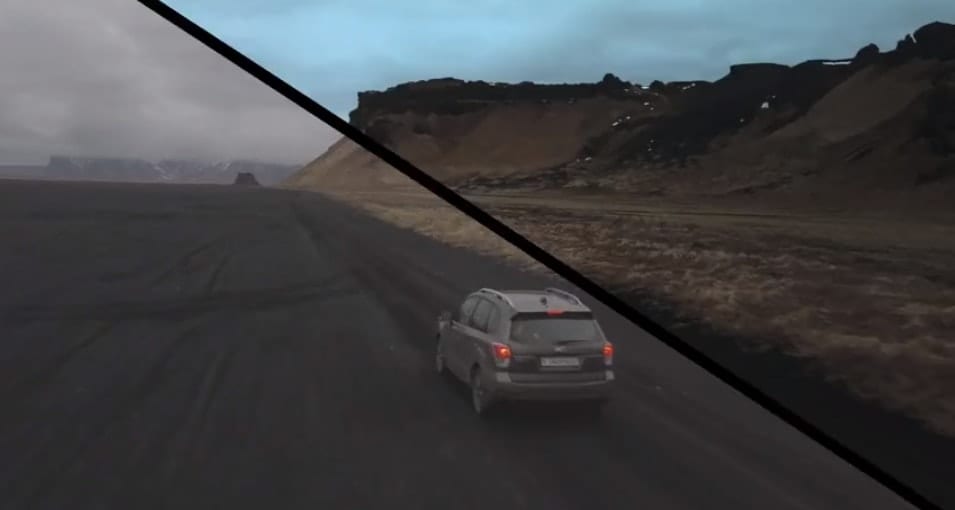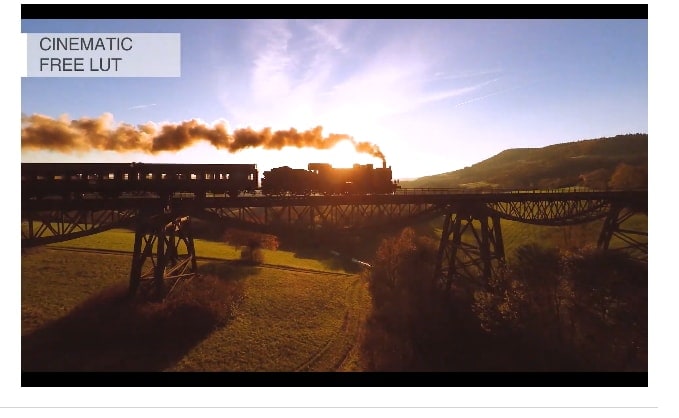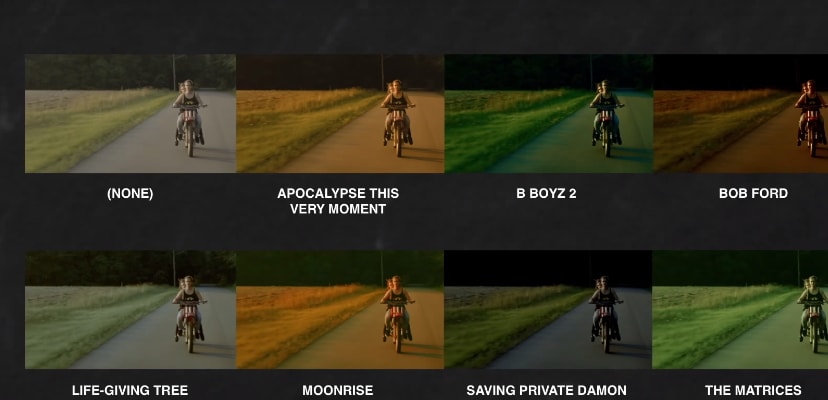Что такое луты для видео
Alex Besoff
Personal blog & Portfolio
Все, что вы хотели знать о LUT, а ещё про LOG и Rec.709
Основы понимания LUT.

Конечно, многих пугает такая штука, как LUT. Особенно, если вы раньше не слышали про это и не работали с ним. Для многих это что-то вроде волшебного фильтра. Вы закидываете LUT в программу и он превращает ваше видео в красивую картинку. Но все это как-то сложно и не понятно.
На самом деле LUT — это просто. Работа с ним приобретает смысл, когда вы начинаете понимать, что это и как он устроен. Читайте дальше и вы поймёте, что такое LUT и какое участие он принимает в цветокоррекции.
LUT переводится, как «Look Up Table» — это набор или лучше сказать матрица, в которой заключена информация о соответствии одного цвета другому, и которая может применяться в различных программах.
Вот простой пример:
Красный = темно-красный
Синий = сине-зеленый
Зелёный = серый
Таким образом, если вы примените LUT, то цвета в вашем файле перекрасятся. Конечно на самом деле цветов гораздо больше, и алгоритм их замены сложней, но суть вы уловили.
Как вы можете использовать LUT?
Что ж, мы немного узнали про LUT, но как нам его использовать? И тут все так же просто, но может казаться сложным, если никто не рассказывал раньше об этом.
Для Premier CC необходимо воспользоваться панелью Lumetri Color panel.
Для Resolve необходимо импортировать файл с LUT в настройках, и примирить через контекстовое меню.
Для FCPX нужен дополнительный плагин — LUT utility.
LUT можно открыть и в Photoshop. Для этого надо найти параметр — Поиск цвета, и там загрузить ваш LUT.
Большинство программ могут использовать LUT, но обычно все они работают через плагины. Чтобы убедиться, может или нет ваша Программа работать с LUT, просто спишите хотя бы один бесплатный и попробуйте его открыть и применить в вашей программе.
Если вы не знаете, как в вашей программе открыть LUT файл, то просто погуглите, уверен решение найдётся.
Сам я работаю в Premier CC. Эта программа понятна для пользователя и по большинству настроек и элементам интерфейса похожа на Lightroom или Photoshop.
Какой LUT мне выбрать?
И так, теперь мы поняли, что такое LUT и как его применить в разных приложениях, но возникает вопрос — какой LUT мне необходим? Какой лучше мне подойдёт?
Вы должны использовать LUT, который подходит под ваше видео и оборудование, которым снимали. Например, если вы снимали материал на GoPro в Protune, то вам нужен LUT для Protune. Дальше просто необходимо решить для себя, какие результаты вы хотите получить на выходе. Усилить цвета? Получить сразу полную коррекцию без вмешательства в настройки? Или просто понизить контрастность?
Тут все зависит от вашего желания и доступности LUT в сети. Какие-то есть бесплатные, какие-то платные. Где-то вы хотите получить киношную картинку, а где-то реалистичные цвета.
Я использую разные LUT, которые нашёл в свободном доступе или купил. Иногда смешиваю их и накладываю несколько корректирующих слоев с разными LUT для интересного эффекта.
LOG против REC.709
Есть два типа съемки камерами — это Log и Rec.709. Если не вдаваться в подробности, то это и все, что нужно знать. Любая камера, будь то камера смартфона, или навороченная камера от Canon, будет снимать видео в одном из этих стандартов. Большинство камер снимает в Rec.709, этот стандарт снимает картинку, как она есть, ничего не меняя. Но есть камеры, которые могут снимать в логарифмическом профиле — LOG, это стандарт, который был разработан для получения расширенного динамического диапазона. Что-то похожее на RAW в фотокамерах, только вся информация о цветах по логарифмическому алгоритму запихивается в картинку с 8 битами на канал.
Rec.709 картинка выглядит обычной, контрастной и правильной. Такие используются для телевидения и передач.
Log картинка имеет блеклые цвета, неконтрастный вид и нуждается в дальнейшей обработке. При этом несет в себе больше информации о цвете.
Небольшой видеоролик для YouTube канала BORODA снятый в Rec.709 с применением LUT для цветокоррекции в Premier CC Pro.
Rec.709 картинка выглядит хорошо сразу «из коробки», но светлые участки изображения могут быть пересвечены, а темные уходить в глубокий чёрный.
Так мы получаем два метода в съемке, и следовательно нам необходимы разные LUT для каждого из методов. LUT для Log картинки несет на себе функции повышения контраста, в то время, как для Rec.709 — только работу с цветом, без дополнительного контраста и сочности.
Все камеры разные
Дело в том, что Log профиль это не какой-то единый для всех камер. Разные производители применяют свои уникальные алгоритмы и дают им разные названия. Одни более плоские по цветам, другие более контрастны.
Например если вы снимаете с дрона Phantom, то компания DJI разработала свой профиль — D-Log. Следовательно если вы хотите обработать такую картинку в редакторе, вам необходим LUT созданный специально под этот профиль. Это сэкономит вам время, и подобрав нужный LUT, у вас будет всегда быстрый инструмент обработки цвета. Конечно можно применять любой LUT и в этом случае, но возиться с ручными настройками и вытягивать цвета вам будет не удобно и долго.
Лучшая практика в применении LUT
Существует много практик и даже школ по применению LUT. Многие говорят, что вообще не пользуются этим инструментом и проводят цветокоррекцию вручную.
В любом случае, для меня, LUT позволяет работать быстрей и получать отличную картинку.
Есть пара простых советов, как себя вести с LUT:
Что такое LUT и с чем его едят? Видеоурок
Для кого-то слово LUT уже давно вошло в обиход, но для тех, кто только начинает свой путь в цветокоррекции видеоматериалов, оно остается непонятной абракадаброй.
Илья Хапричков в этом уроке попытается максимально быстро и доступно объяснить, что это такое, для чего, и как его использовать.
Что может делать LUT?
 |
| до использования LUT |
 |
| после использования LUT |
Как же им тогда пользоваться?
Самым очевидным способом является использование LUT с тем же названием камеры, на которую вы снимали, и, в идеале, что бы в названии совпадал стиль изображения, который вы использовали при съемке.
Например, в ы снимали на Canon, используя профиль CineStyle. Значит вам нужен LUT с названием LUT Canon CineStyle или что-то близкое к этому.
Применив его, вы получите все цвета, что камера запрятала в сплошной серой бесцветной массе.
Нужно помнить, что LUT не является панацеей, и после его применения все равно нужна дополнительная обработка.
Однако если вы подберете несколько подходящих для вас LUT-файлов, то процесс цветокорекции станет значительно легче.
Стоит отметить, что не все камеры имеют специальный стиль изображения, под который можно по названию подобрать соответствующий LUT. В этом случае вы можете просто вбить в поисковике название своей камеры с запросом подходящего для неё банка файлов LUT. Далее скачать или купить то, что вам понравилось из демонстрационных роликов.
Кстати, вы можете сами создавать LUT-файлы, используя специальные приложения и программы.
Надеемся, этот выпуск окажется вам полезным.
Всем творческих успехов!
Что такое луты для видео
Из утренних мыслей
Что такое LUT?
В переводе с английского, эта аббревиатура соответствуют термину «таблица сопоставления цвета» (look-up table). И это даже не единственный способ изменять цвет и основные параметры видео, но если остальные несут потери для изображения, то LUT практически нет. Для сравнения, можно сделать цветокоррекцию на любом видео с помощью стандартного набора фотографа из ползунков регулировки яркости, контраста, а также кривых, а потом сделать тоже самое с помощью профилей LUT. Итог цветокора будет виден на глаз. Поскольку видео обычно 8-битное, у вас при редактировании и усилении контраста получится только терять тона, в первом случае. А если вы тоже самое будете делать через LUT, тона теряться не будут вообще, либо будут теряться по минимуму.
Здесь необходимо сказать, что восьмибитная обработка вообще не очень подходит для хорошего цветокора, но на первое время хватает всем. Так что не стоит отчаиваться, как мы уже выяснили в обсуждении 8 или 10 бит, о котором я тоже писал, большинству хватает 8 бит с головой, как раз по этой самой причине.
Математически, файл с фото или видео можно представить не просто как набор нулей и единиц, но также как карту местности с двумя осями координатам: по вертикали и горизонтали. На ней для ключевых точек обозначены цифровые коды цвета каждого пикселя. Если вы редактируете в Photoshop, вы прекрасно знаете, что бинарным кодом можно представить абсолютно любой цвет из установленного для файла цветового пространства.
Пространство, само по себе, является системой координат, определяющей значения для разных кодов. Например, конкретному коду в пространстве sRGB соответствует один цвет, а если этот же код цвета применить в пространстве Adobe RGB, цвет будет немного иным, посмотрите сами (если не читали про цветовые профили, обязательно гляньте на сайте). Естественно, в процессе изменения у нас имеет место дополнительное кодирование изображения для его сжатия, потому что точно хранить все координаты каждого пикселя слишком накладно, у вас просто не хватит места. Но сама база именно такая.
Каждому пикселю, условно говоря, соответствует определенной цветовой код, обозначающий его яркость и цвет в соответствующем цветовом пространстве (или профиле).
При преобразовании картинки из одного цветового пространства в другой как раз и используются таблицы сопоставления цвета, которые говорят, из какого кода в какой нужно преобразовать конкретный тон, чтобы получить другой. В любом случае, таблица сопоставления света примерно соответствует цветовым профилям, они даже используются взаимозаменяемо и применимы не только фото, но и к видео, потому что видео — это всего лишь набор фотографий 25 или 50 штук в секунду.
Принцип работы LUT
Почему LUT в фотографии нам менее важен, это тоже понятно, фото мы почти всегда снимаем в RAW, а в видео всегда уже применён и баланс белого и ряд параметров, которые подвергаются сжатию. Но в плане цвета это неважно. Профили LUT сегодня можно скачать в интернете точно так же, как пресеты для Lightroom, единственное, вы никогда не понимаете, что находится внутри файла LUT. Однако, для собственной работы вы всегда можете использовать их самостоятельно, создавать и впоследствии применять к видео.
А вот при работе с форматом RAW, вы всегда понимаете, что пресет применяется примерно на одинаковые изображения, только, обратите внимание, что сначала мы накладываем профиль калибровки камеры, который указывает Lightroom, насколько у вас конкретная камера отклоняется от среднего значения, поэтому вносятся для программы соответствующие коррективы, которые называются калибровкой, а затем вы осуществляете ряд преобразований и на выходе можете сохранить это как пресет. То есть, один профиль у вас просто определяет привязку к используемой системе координат, а второй стилизует.
Точно так же обстоит дело и с LUT. Поскольку весь цветокор всегда делается, исходя из какой-то идеальный модели, например, REC.709, которая принята, как шаблон в видео, вам также потребуется базовый LUT, который будет приводить изображение, условно говоря, к нему, как к стандартному.
Технический LUT
Такие луты называются техническими или конверсионными, применимы они абсолютно для всех камер, будете ли вы снимать, например, на свой Nikon или Canon в профиле Technicolor Cinestyle, вам нужен будет LUT, который доводит этот Technicolor до REC.709 — он также иногда называется LTR, для Panasonic есть профиль Cinelike-D, для других камер, под которые нет Log, тоже есть расширенные Cinestyle и так далее — если вы найдёте технический LUT под него, вы тоже прекрасно можете в нём работать. Все указанные выше имеют довольно стандартные таблицы сопоставления цвета. Если же у вас профессиональная камера, которая пишет REC.709 или Log, берите либо один, либо другой, особой разницы за время работы между ними я не заметил. Просто если ваша камера снимает в REC.709, впоследствии вам не потребуется применять технический LUT.
Стилизующий LUT
Второй тип LUT это стилизующий (креативный), который у вас накладывает ряд фильтров, в том числе, раздельно на тени и света (сплит-тонирование), контраст, корректирует баланс белого, насыщенность и прочее. Играя лутами, вы можете стилизовать картинку по вашему вкусу. У меня обычно нет единого стиля, но для фотографов и видеографов я рекомендую придерживаться своего собственного, сделать несколько лутов в одном тоне, которые просто стерилизуют картинку под разный контраст, в зависимости от исходных условий, но по крайней мере, под один стиль картинки, и использовать его везде: на сайте, в Инстаграме, в работе, хотя по большому счёту, всё это ваши дела, если вы считаете, что я не прав.
Применение LUT
Есть программы, вроде 3D LUT Creator (платная и не очень функциональная), но, поскольку у вас уже наверняка есть Photoshop, давайте попробуем создать LUT в Фотошопе. На самом деле это очень просто. Если процесс работы в Premiere был кратко описан выше, то попробуем то же самое сделать с фото — это часто бывает нужно сделать, например, при обработке таймлапсов, чтобы они выглядели, как видео. Берем фотографию, которая у нас доведена до определенного шаблона, я затем делаем корректировку, но не на самой фотографии, а только корректирующими слоями. Наверняка вы уже знаете как с ними работать, поэтому я не буду погружаться. Делаете любое количество корректирующих слоев, а затем, уже по достижении нужного вам вида, сохраняйте: Файл → Экспорт → Таблицы поиска цвета.
К сожалению, в русском варианте Photoshop сегодня это называется «экспортировать таблицы поиска цвета», но это просто от не самого хорошего перевода. Обратите внимание на сам интерфейс экспорта, наверху вы даёте ему название, а ниже указано качество, в большинстве случаев, вам достаточно будет 32 точек сетки, формат либо .3dl, либо .cube, оба из которых корректно воспринимаются Adobe Premiere. 256 это слишком много, которое соответствует максимальному разрешению, и в большинстве случаев вам это не нужно. Сохранять вы можете, конечно, любое, но помните одну важную вещь. Этот LUT будет применяться к каждому кадру вашего видео при экспорте, а соответственно, при увеличении на порядок вы будете увеличивать на порядок и время конвертации вашего видео. Поэтому если у вас топовая видеокарта, которая стоит 300.000 руб, вы смело можете хоть 256 сохранять, проблема в том, что даже в таком случае, у вас загрузка компьютера будет существенной. Если же вы конвертируете видео на слабом ноутбуке основным процессором, не отрывайтесь сильно от низов. Количество точек сетки — это примерно как битность изображения, дискретность применения цветокора. Если вы снимаете большое кино для большого экрана, делайте больше уровней, если же обычное видео для YouTube, можете не напрягаться слишком сильно и сохраняйте 32 или 64, вам этого хватит за глаза.
Если вы планируете погрузиться в правильную цветокоррекцию с помощью LUT, обязательно скачайте пакет технических/конверсионных LUT, в котором наверняка найдется тот, который вы ищете для своей камеры.
Применять LUT можно в Фотошопе, а также Premiere, AfterEffects, SpeedGrade, Resolve, Final Cut, их можно сохранять в виде цветового профиля и применять в любом из редакторов, которые это поддерживают, лишь бы это хорошо встраивалось в ваш рабочий процесс. На данный момент, LUT нельзя применять в Lightroom напрямую, хотя было бы очень удобно, да и 3D LUT Creator делает это через заднюю дверь, но есть полезное приложение того же разработчика — бесплатное, но у него есть существенные ограничения, луты она применяет к вашим изображениям только те, которые загружены на ресурс, то есть, чтобы иметь возможность применять свой собственный, вам нужно его не просто создать, но и загрузить на ресурс, а потом ещё и найти.
Как установить LUTs в Premiere Pro
Приветствуем вас, дорогие читатели. В сегодняшней статье мы хотим разобраться с тем, что представляют собой LUT’ы в Adobe Premiere Pro, для чего они нужны, а также то, как их установить в программе. Не будем ходить вокруг да около, поэтому начинаем.
Что такое luts в Premiere Pro
Говоря простыми словами, Луты – это настройки цветокоррекции. Применяя их на вашем видео, вы обязательно увидите, как меняется цвет целой композиции. Чтобы выбрать идеальный оттенок для вашего видео – нужно будет иметь много Лутов, поэтому ниже – мы расскажем вам, как их добавлять. Кстати, видео, снабженное Лутами – выглядит невероятно эффектно.
Как установить lut
Изначально вам понадобятся сами луты, для вашего премьера. Скачивание их на официальном ресурсе – обойдется вам примерно в 50$, но их также можно найти и бесплатно. Для этого просто забейте в поисковике соответствующий вопрос, желательно с указанием версии вашего премьера.
Таким образом, вы скачаете папку, в которой будут определенные файлы. Их вы можете увидеть ниже.
Скачанную папку вам нужно будет перенести в корневую папку с программой. Находится она по следующему адресу:
Мой компьютер/локальный диск С/Program Files/Adobe/Adobe Premiere Pro 2020 (у вас может быть другой)/lumetri/LUTs/Credits.
Обратите внимание на последнюю папку. Если ее у вас не будет – то значит, что вы установили что-то не так, и лучше переустановить саму программу.
Собственно, в папку Credits вы и должны будете скинуть папку, со скачанными лутами. Вот, собственно, и все. Луты установлены. Кстати, примечательно, что во время всего этого процесса, ваш Премьер должен быть закрыт.
Теперь заходите в программу, сбрасываете туда видео, открываете пункт Graphics, находящийся вверху. Там вы найдете пункт Lumetri Color, а открыв его – вы увидите ту самую функцию Creative. Под ней будет кнопка «look», кликнув на которую, вы и сможете выбрать любой лут.
Чтобы вы понимали, как луты меняют вид изображения, мы покажем вам пример.
Это обычный видеоролик.
А вот тот же ролик, только с добавлением лута. Согласитесь, что выглядит куда сочнее.
Лучшие Luts for Premiere Pro для создания кинематографических видео
Liza Brown
Nov 26, 2021• Проверенные решения
Luts обычно используются редакторами и фотографами, чтобы точно настроить цветовую градацию в своих конечных проектах. Для всего, от преобразования видео в черно-белое, до инвертирования цветов в фотографии смартфона, делает это с помощью Luts.
Эти файлы преобразования не так сложны, как кажется. В кинематографе, по крайней мере, они являются лучшим способом раскрасить отснятый материал до высококачественного готового продукта..
Чего редакторы и фотографы не знают, так это того, что там есть бесплатные luts для premiere pro. Эта статья посвящена поиску кинематографических премьер lut, которые вы можете бесплатно использовать при создании своих фильмов. Каковы 73 лучших Лутса для Premiere Pro? Давайте выясним.
Бесплатные кинематографические луты для Premiere Pro
Без лишних слов, вот некоторые из лучших бесплатных кинематографических лут для Premiere Pro, которые доступны на рынке.
1. Свободные Луцки от центра цветокоррекции
Стремясь подражать тонким нюансам голливудских фильмов (их словам, а не нашим), эти луты являются имитациями для высококачественной тонкой настройки для создания идеального фильма. Помимо предоставления бесплатных LUTs для Premiere Pro, они также работают с Final Cut Pro. Этот пакет называется плагином Cinema Grade, и вы можете скачать его бесплатно прямо с их веб-сайта.
Одна вещь, которую мы действительно любим в этом пакете, заключается в том, что их плагин позволяет осуществлять предварительный просмотр перед применением. Они также обходят выпадающее меню выбора. Это устраняет много времени прокрутки, когда вы ищете правильную таблицу.
2. 16 Бесплатных Canon Cinestyle Luts
Кинематографическая премьера LUT превращается в нечто образцовое с использованием этих 16 бесплатных Canon LUT. Одно из самых громких имен в фотоиндустрии: вполне справедливо, что Canon отдает часть своего отточенного программного обеспечения бесплатно! Мы отследили лучших из них, чтобы вы могли получить доступ к полному спектру бесплатных LUTs для Premiere Pro.
Только что из наземного контроллера вы можете получить бесплатный Cinestyle to REC 709 LUT, перейдя по ссылке выше. Это дает вам доступ к таблицам цветовой градации, способным ретушировать даже наименее красочную пленку. Он красив, прост в использовании, работает с большинством приложений и является одним из лучших бесплатных лут для Premiere Pro, которые вы можете получить. К тому же их там 16 штук. Лучше и быть не может.
3. 8 кинематографических лут для Premiere Pro
Эти кинематографические луты предоставляются в легкодоступном формате. Нажмите, чтобы выбрать свой LUT и снова применить его, просмотреть, как он выглядит, и улучшить свой опыт. Все это просто с кинематографической премьерой lut. Эти луты предоставляются компанией Filter grade, известной фирмой для технической халявы. Нам особенно нравится этот пакет из-за пошаговых инструкций, которые они предоставляют.
Он не просто прост в использовании – все это есть для вас на видео, Если вам нужна дополнительная помощь. Зайдите на их сайт, посмотрите инструкцию по эксплуатации и сделайте своими руками лучшие кинематографические цветовые градации LUTs-бесплатно! Независимо от того, пытаетесь ли вы установить и использовать свой бесплатный LUTs для Premiere Pro, или вы полный новичок, мы рекомендуем этот пакет для вас.
4. Бесплатный LUTs Cinematic от Preset Pro
Preset Pro немного отличается от других кинематографических Лутс там. Это происходит главным образом потому, что они были специально разработаны для работы в гармонии с Premiere Pro. Там, где другие в нашем списке бросали взгляд на совместимость с подобными Final Cut Pro, команда Preset сосредоточилась исключительно на создании бесплатных LUTs для Premiere Pro.
Это дает им преимущество, если это система по вашему выбору. Если же нет, то этот обоюдоострый меч может сработать не так, как вы ожидаете. Хорошая новость заключается в том, что это совершенно бесплатно, полностью совместимо с кинотеатром и дружелюбно к световому залу!
5. 35 бесплатных Лютов для цветокоррекции
На верхнем конце спектра находится это предложение от Rocketstock. Rocketstock-это еще один известный бренд, даже если вы никогда раньше не слышали этого названия. Их головная компания-Shutterstock – о которой все слышали. Если есть достойный маркер относительно высокотехнологичных возможностей пакета LUT, то это название бренда за ним.
Эти 35 Лутов обязательно содержат то, что вам нужно. Лучше всего используется теми, кто всегда редактирует, этот пакет включает в себя винтажное ощущение, осветление и затемнение, смягчение и заточку – все, что вам нужно из полного набора таблиц. Цветовая гамма с лучшими из них с этими бесплатными лутсами для Premiere Pro.
6. Бесплатный Пакет Просмотра Фильмов
Этот пакет делает именно то, что он обещает: он дает вам бесплатные luts для Premiere Pro, в пакете! Этот бесплатный пакет ретуши фильмов включает в себя кинематографические премьеры lut в рамках обучения глубокой цветокоррекции. Это верно – этот пакет также поставляется с полным учебником, который поможет вам получить максимальную отдачу от вашей программы. Он не так обширен, как некоторые из предыдущих пакетов, но содержит все, что вам нужно для начала работы.
7. Бесплатный винтажный лут для премьеры
Если вы разрабатываете капризный, атмосферный фильм, то, возможно, есть только один бесплатный LUT для Premiere Pro, который вам нужен. винтажный стол. Этот пакет обеспечивает его-в частности, Kodachrome K-Tone LUT. Это бесплатно от фотографа Фрэнка Гленкэрна, так что вы знаете, что источник является авторитетным.
8. 10 Бесплатных Кинематографических Лут
Наконец, в нашем сегодняшнем списке есть бесплатные кинематографические луты, которые можно найти только в Fix the Photo. Эта фирма делает именно то, что обещает. Он фиксирует ваши фотографии и фильмы с выбором из десяти различных таблиц. Мгновенно отрегулируйте свою окраску, выделите или приглушите свет, или смешайте цвета. Этот пакет также имеет совместимость cull с Mac.
Округление Вверх
остойный кинематографический lut, Premiere Pro не всегда нуждается в специально разработанной программе. Многие LUT были запрограммированы для работы на различных платформах, операционных системах и типах пленок. Так что независимо от того, нужны ли вам качественные фильмы для киноиндустрии, или вы просто дилетант: вы можете найти их все здесь, бесплатно, прямо сейчас. Так что же тебя останавливает?